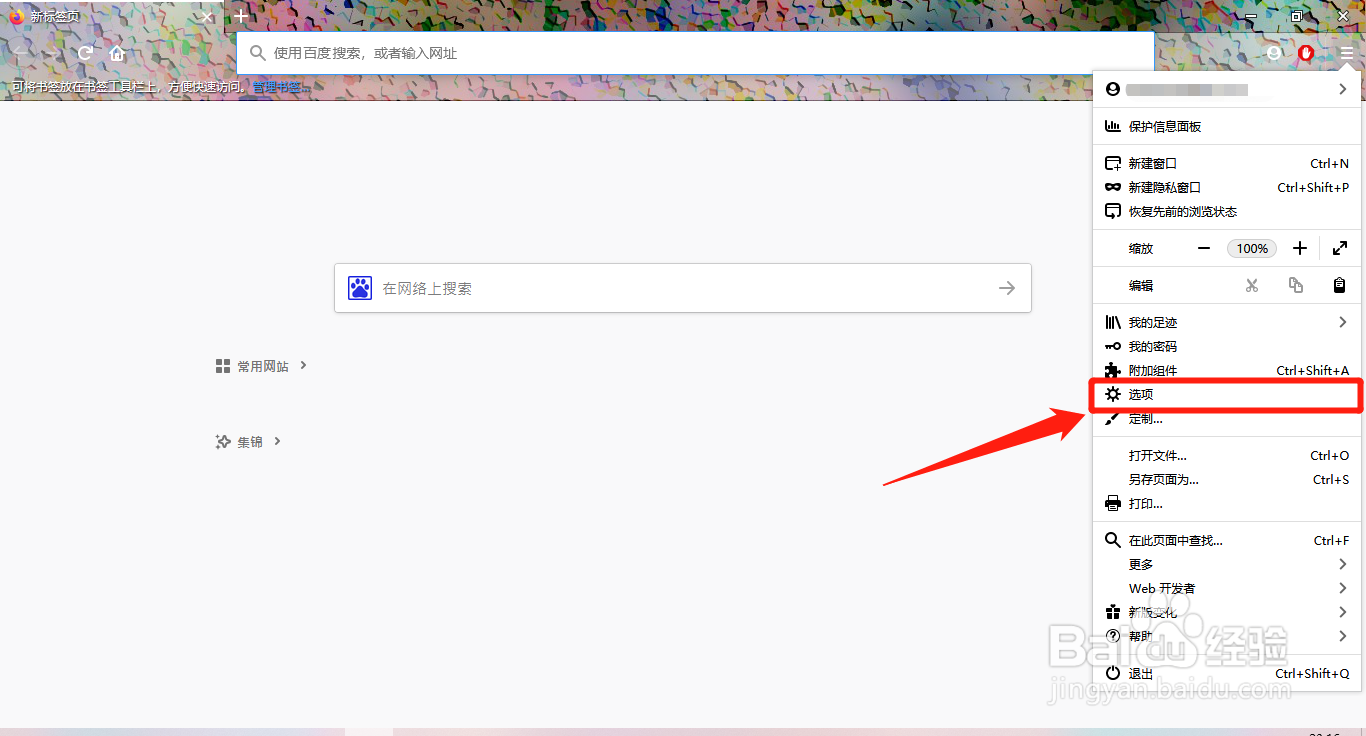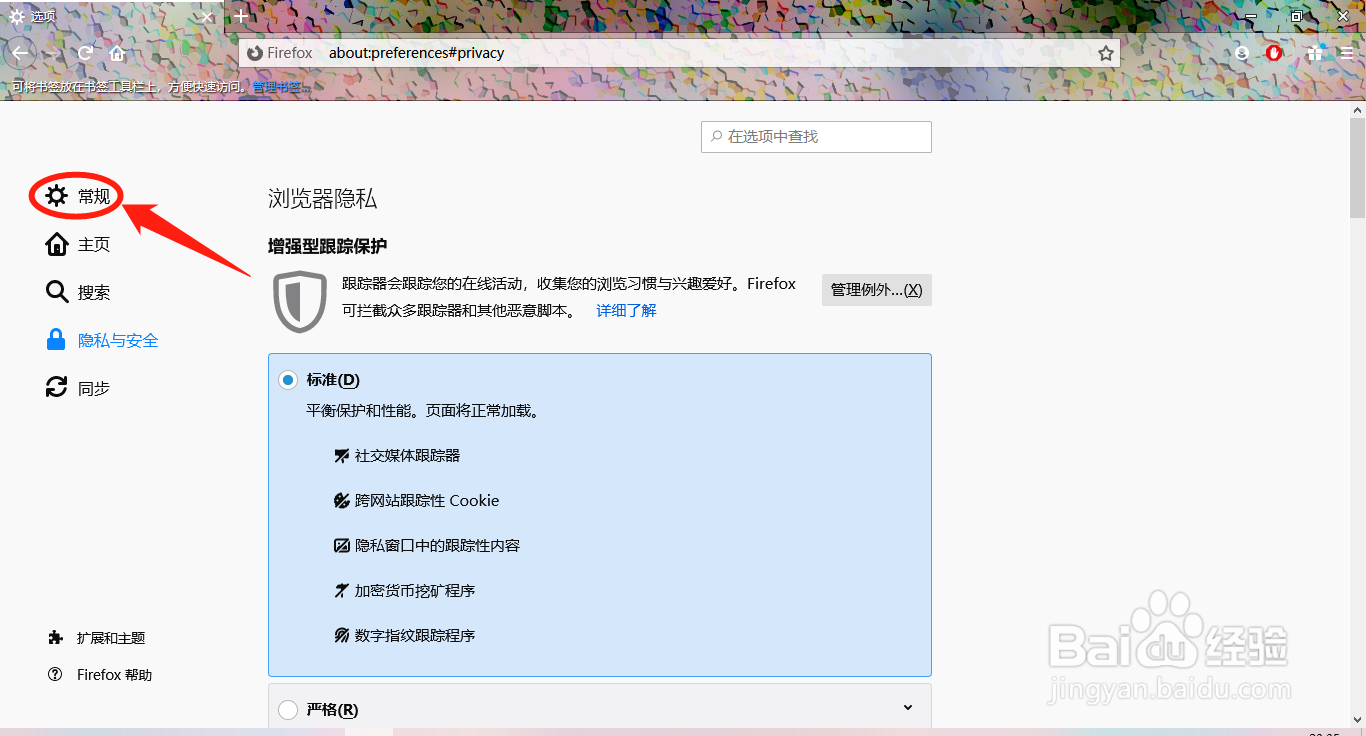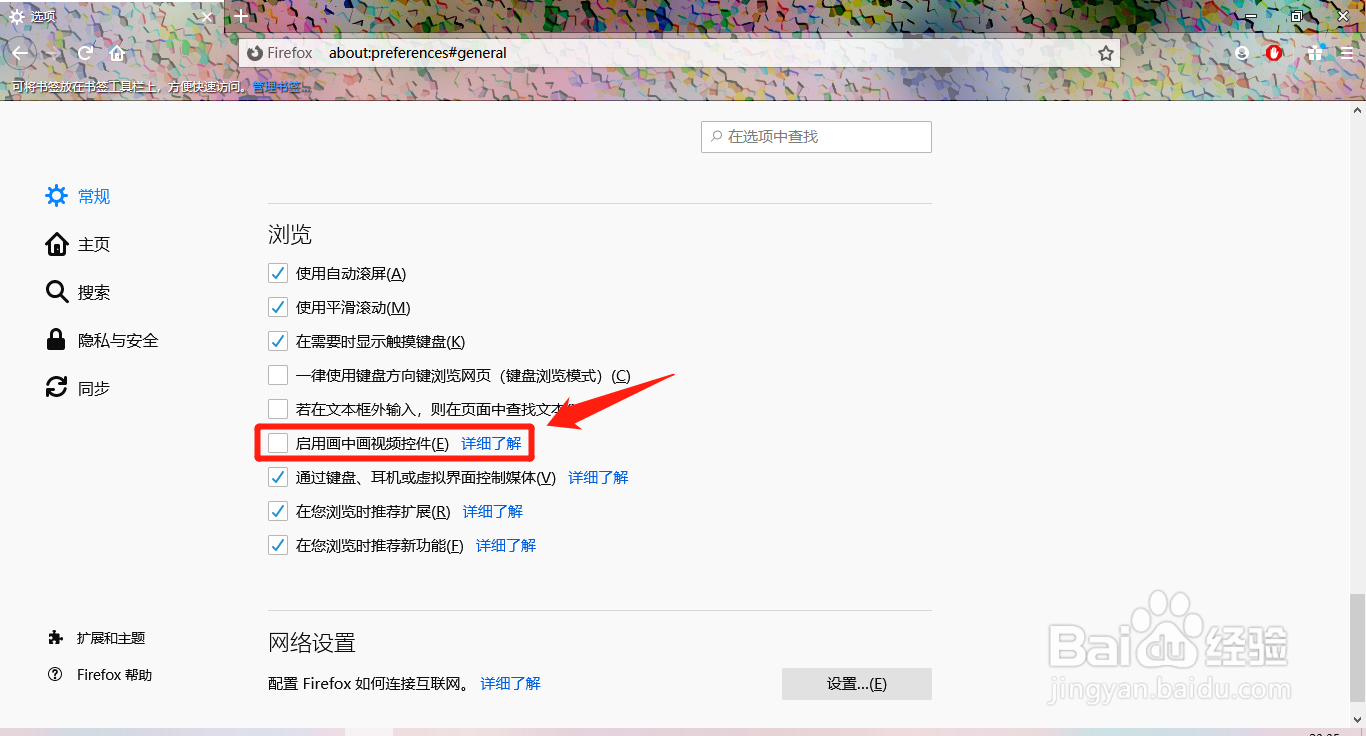Firefox怎么启用画中画视频控件功能
以下是“Firefox怎么启用画中画视频控件功能”的经验教程
工具/原料
软件版本:Firefox 84.0
系统版本:Windows 10
1.打开选项
1、在“Firefox”主界面中,点击右上方的“三”按钮。
2、点击右上方的“三”按钮后,在展开的下拉框中选择“选项”列表项。
2.启用画中画视频控件功能
1、在“选项”界面中,点击左侧的“常规”菜单项。
2、在“常规”菜单项中,勾选“启用画中画视频控件”选项的勾选开关。
3、“启用画中画视频控件”选项显示为“√”状态后即可。
声明:本网站引用、摘录或转载内容仅供网站访问者交流或参考,不代表本站立场,如存在版权或非法内容,请联系站长删除,联系邮箱:site.kefu@qq.com。
阅读量:54
阅读量:50
阅读量:44
阅读量:66
阅读量:23